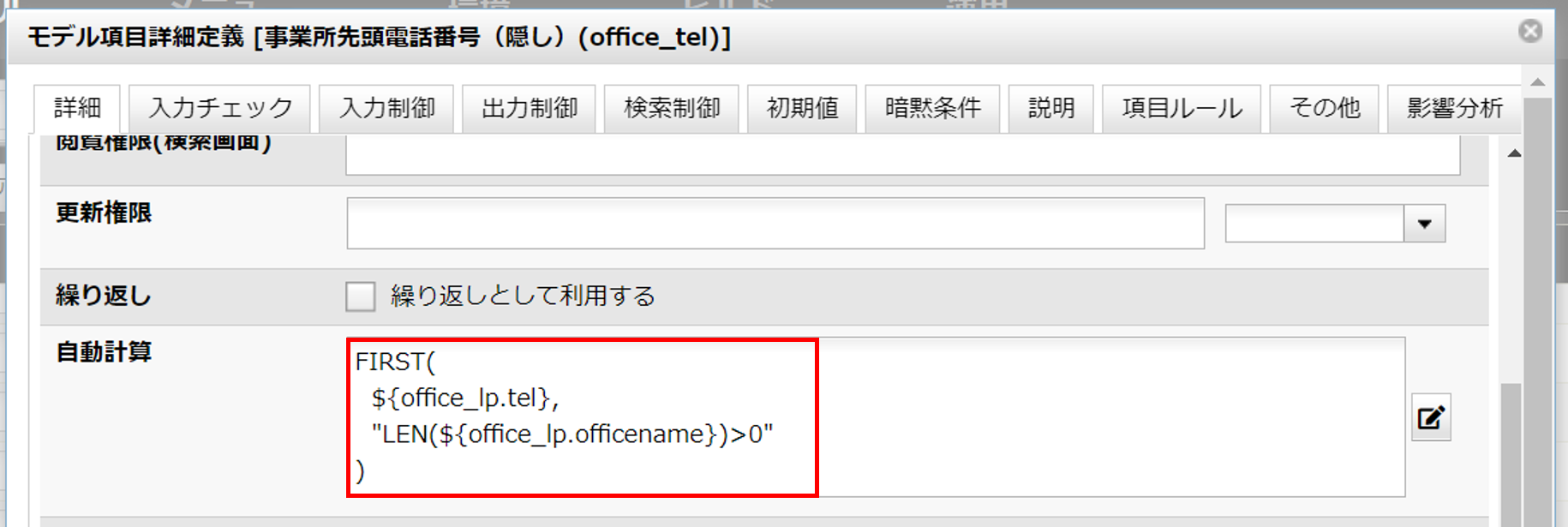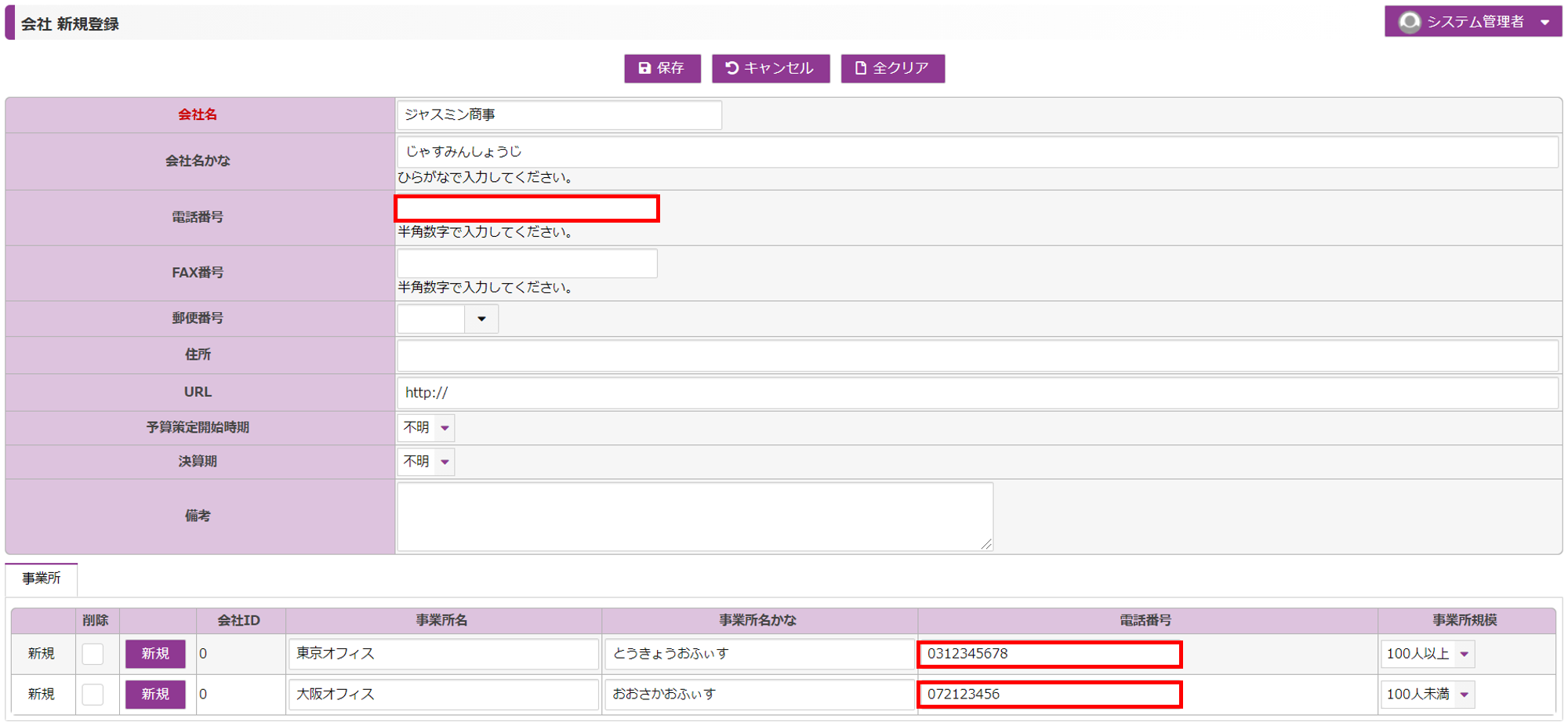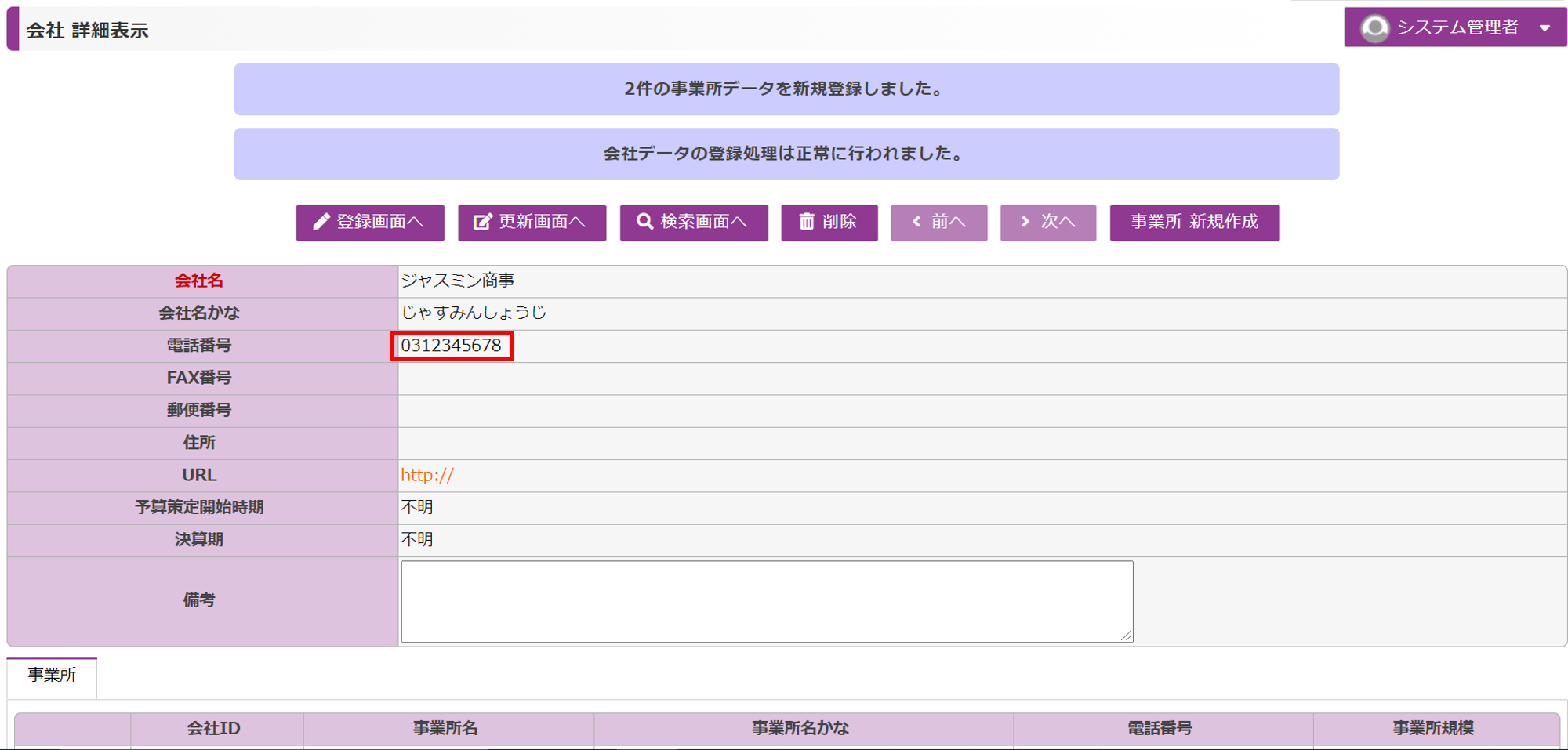販売管理 顧客モデル
最終更新日: 2021年2月16日
次のモデルを用意します。
会社モデルの「予算策定開始時期」項目が参照するマスタです。
顧客が所属する会社の情報を一元管理します。
顧客の情報を一元管理します。
「会社名」項目は次のように設定し、会社モデルを参照します。
会社モデルの「決算期」項目で参照するマスタです。初期値も設定します。
顧客モデルの「決裁権」項目が参照するマスタです。
会社モデルを親とし、これに紐づく子モデルとして用意します。
「会社ID」項目に対して外部キーの設定を行います。
親モデル(会社)の登録・更新画面上で子モデル(事業所)の編集も行えるようにします。
事業所モデルの「事業所規模」項目が参照するマスタです。初期値も設定します。
今回は会社モデルと顧客モデルを、新しく用意した「顧客管理」のタブに登録しました。
また、選択肢モデルは運用後の編集を前提としない設計のため、メニューには追加していません。
ビルドしたアプリケーションの動作を確認します。
検索画面が開きます。
新規登録画面が開きます。
複数の事業所データを同時に登録、更新することができます。
画面上部の「保存」ボタンを押下すると登録が完了します。
顧客モデルには全文検索を設定しています。
全文検索では、この設定を適用した項目が検索対象となります。
一括設定のダイアログを開くと、どの項目が全文検索の対象かをスムーズに確認できます。
検索画面から全文検索タブを開き、任意の文字列を入力して検索することができます。
入力フィールドの下部、または入力欄にヘルプメッセージを設定することができます。
会社-事業所という親子関係で、複数の事業所の先頭データに含まれた電話番号を、会社モデルの電話番号に自動設定できます。
会社モデルの「事業所先頭電話番号(隠し)」項目の自動計算欄で次の式を設定します。
FIRST 関数は、子モデルの先頭レコードの値を取得します。
さらに、第二引数に条件を設定できます。
実行例を示します。会社モデル(親)の電話番号を空白とし、事業所モデル(子)を複数、登録します。
データを登録すると、事業所モデルの先頭の電話番号が自動的に設定されます。
用意するモデル
No モデル 説明 備考
1 予算策定時期 会社モデルで利用する予算策定時期マスタです。 選択肢モデル
2 会社 顧客が所属する会社です。
3 顧客 未購入者も含む、顧客マスタです。
4 決算時期 会社モデルで利用する決算時期マスタです。 選択肢モデル
5 決裁権の有無
6 事業所 会社モデルの子モデルです。1つの会社は複数の事業所を持つことができます。 子モデル
7 事業所規模 事業所モデルが利用する規模マスタです。 選択肢モデル
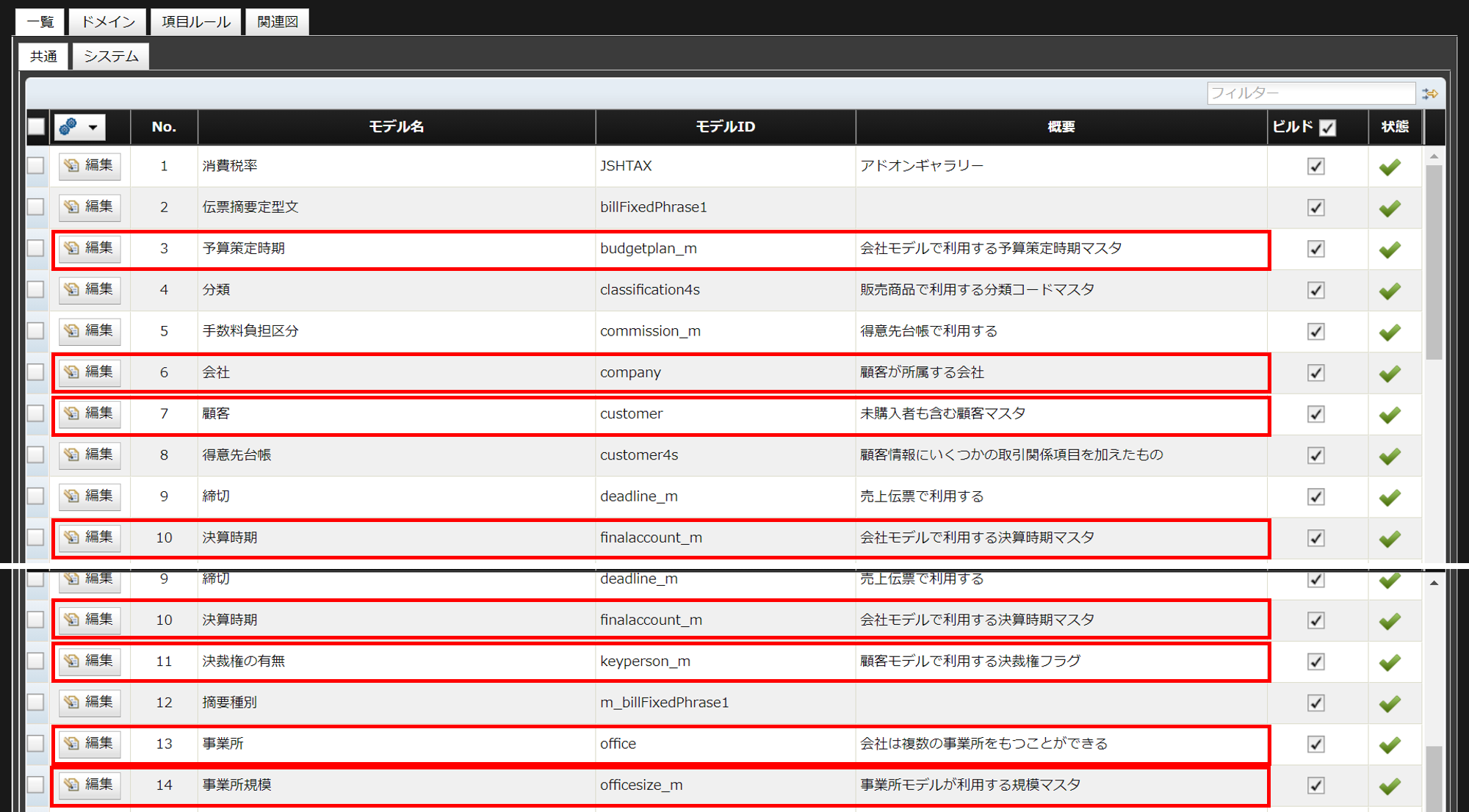
1.予算作成時期
選択肢モデルとし、初期値も設定します。

2.会社
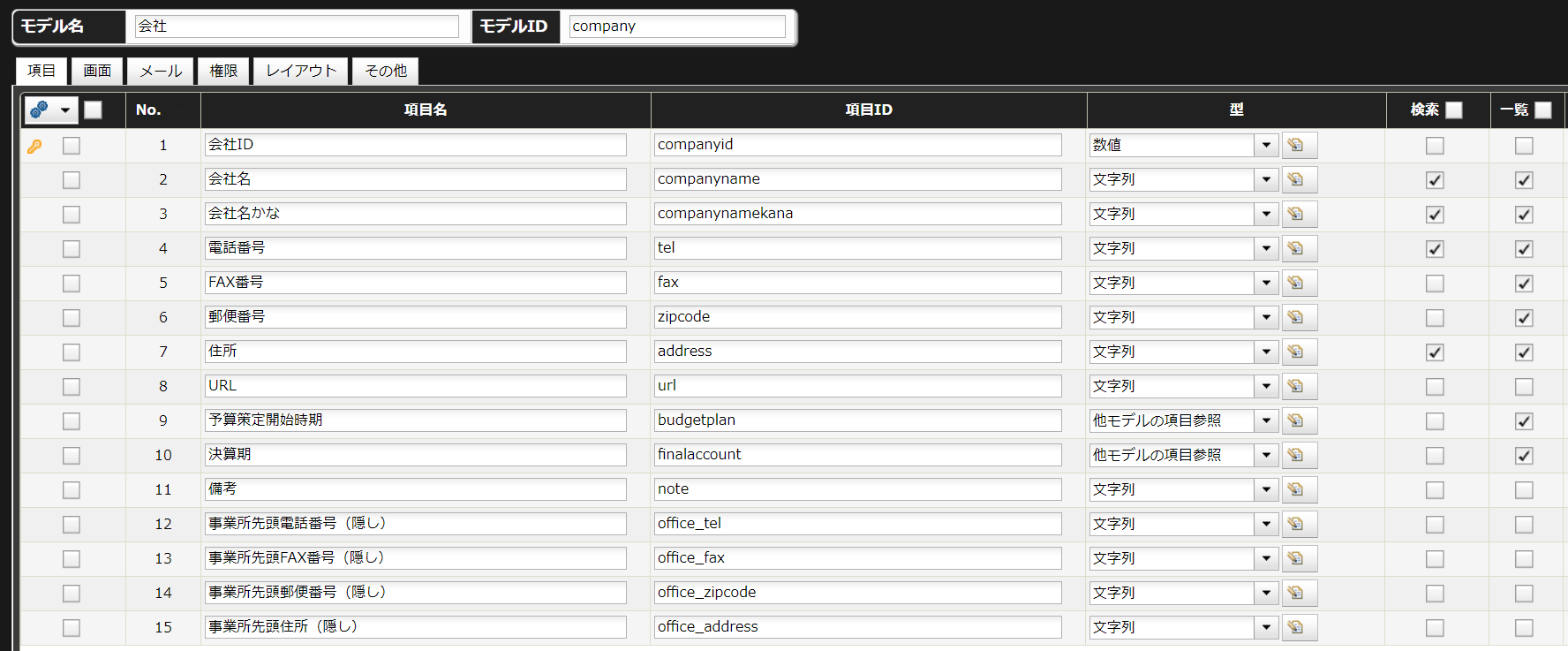
3.顧客
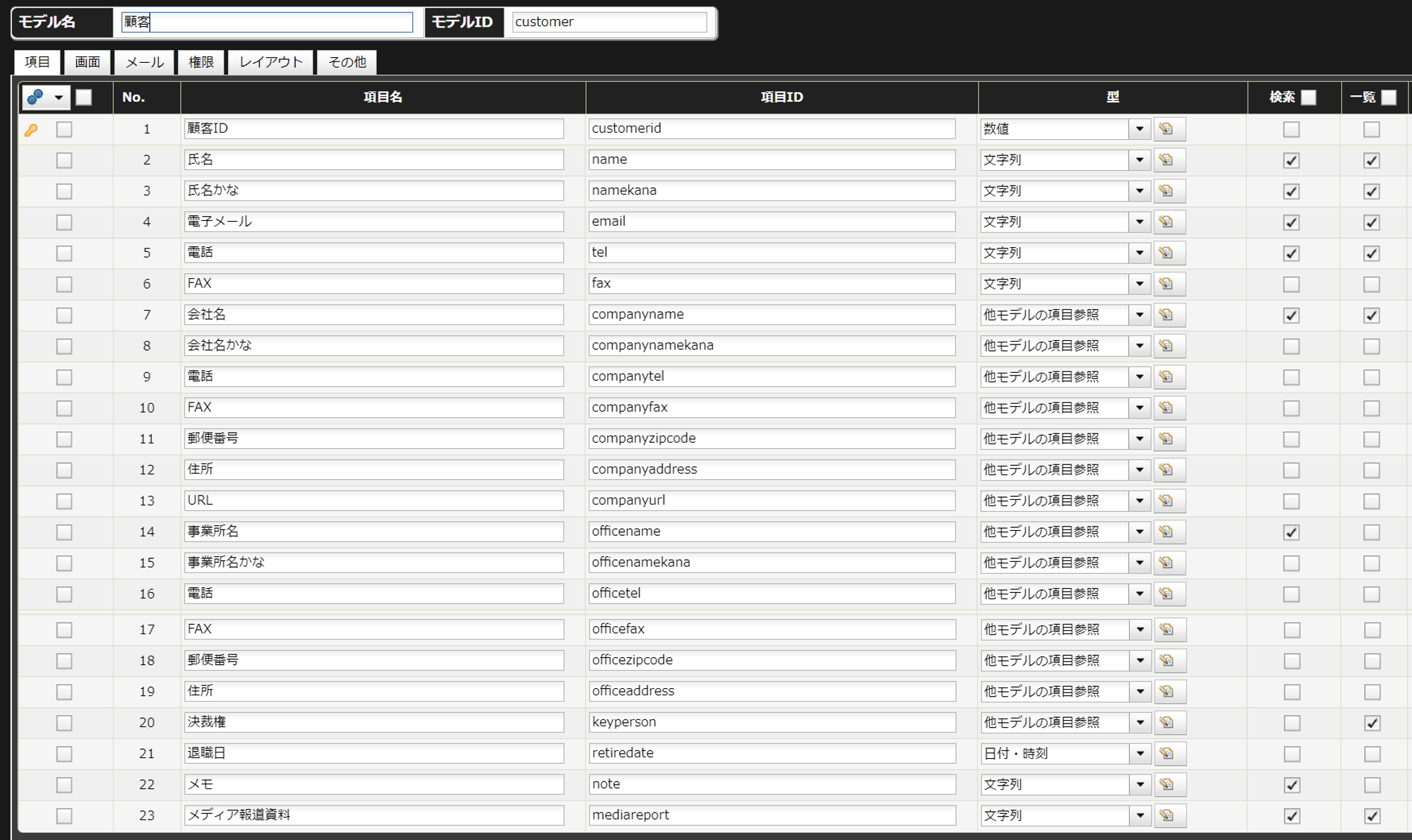
会社のデータは大量に存在することが想定されるため、モデル参照の方式は「検索画面」とします。
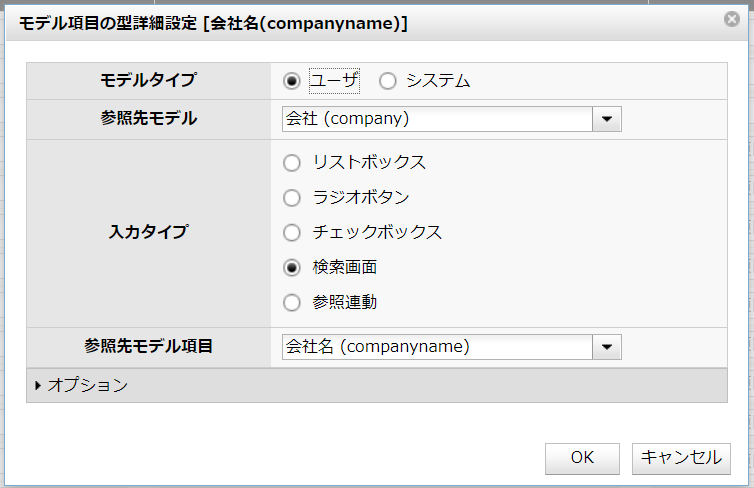
4.決算時期
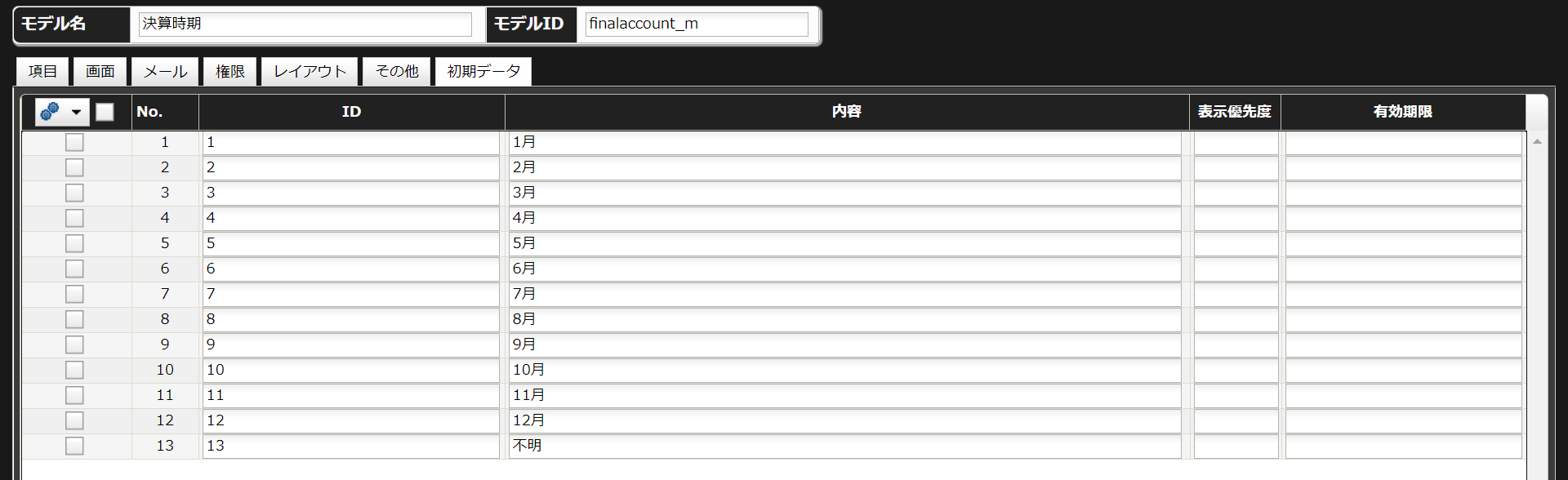
5.決裁権の有無
チェックボックスとするため、チェック状態を "1" とするような初期値を設定します。

6.事業所
親モデルの主キーを保持する外部キー項目「会社ID」を用意します。
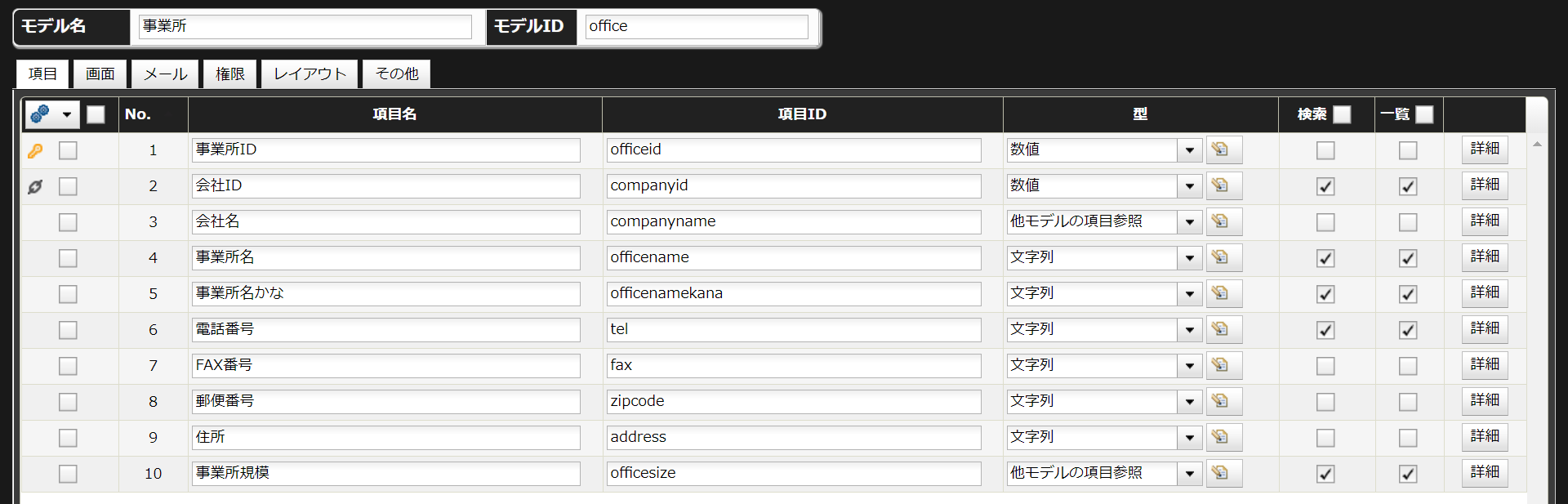
詳細定義の「外部キー」設定欄に親モデルとその主キーを指定します。
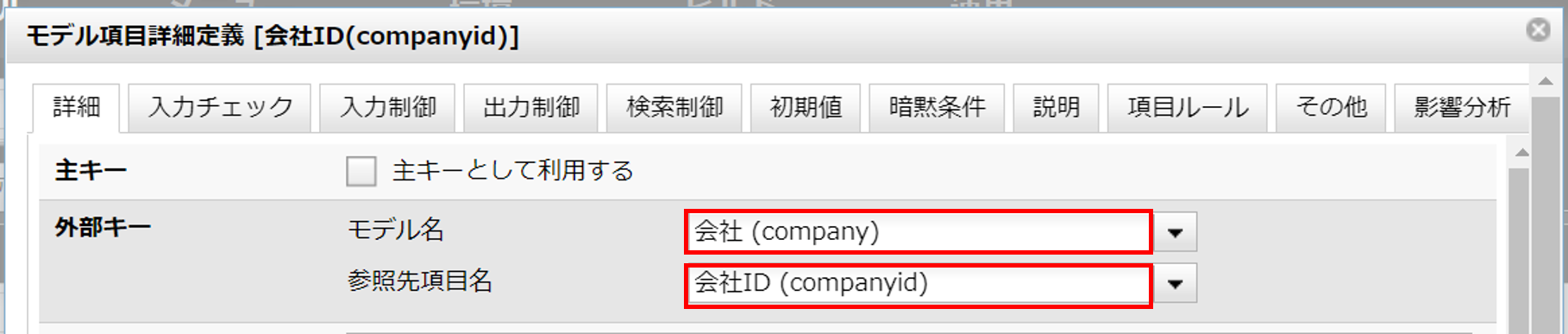
具体的には、事業所モデルの「画面>一覧更新>一覧更新画面>画面を作成する」にチェックを入れます。

7.事業所規模

メニューへの登録
事業所モデルはメニューに追加していません。会社モデルと親子関係のため、子モデル単独での操作は行えないようにしています。
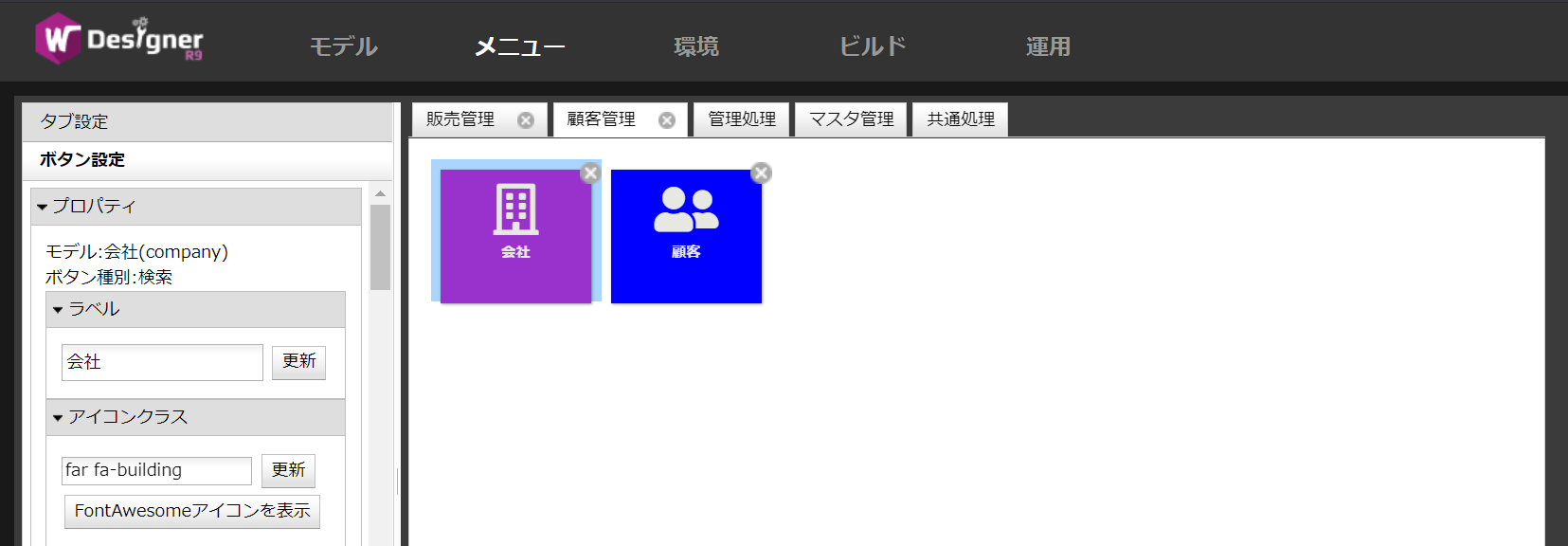
動作の確認
会社の登録
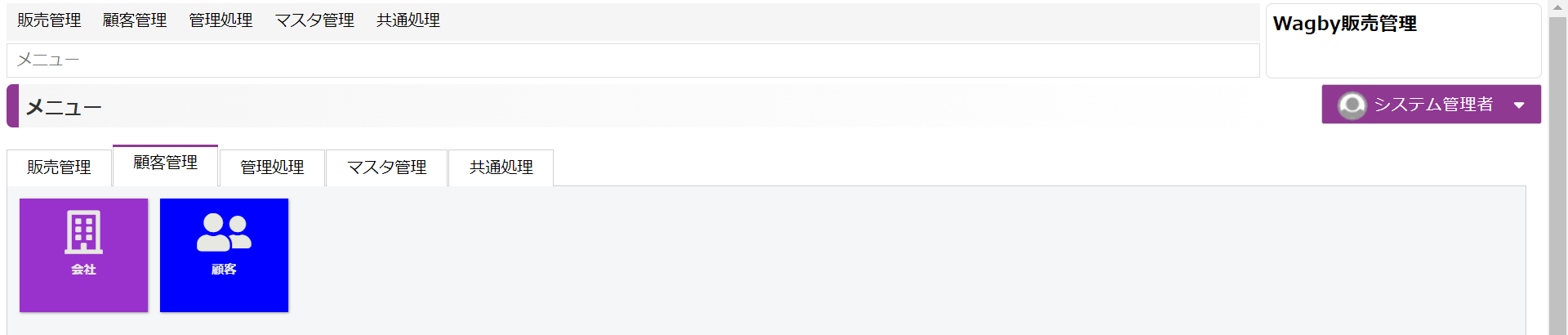
「登録画面へ」ボタンを押下します。
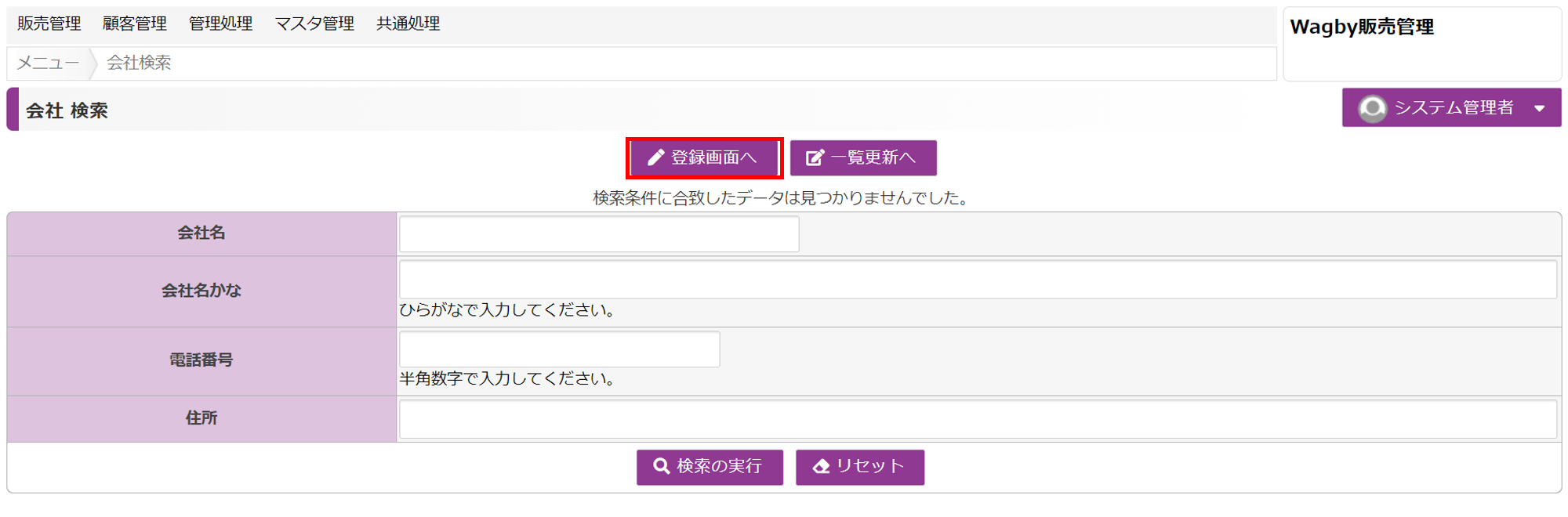
会社情報を入力し、画面下部に用意された事業所モデルのタブ内の「新規」ボタンを押下します。
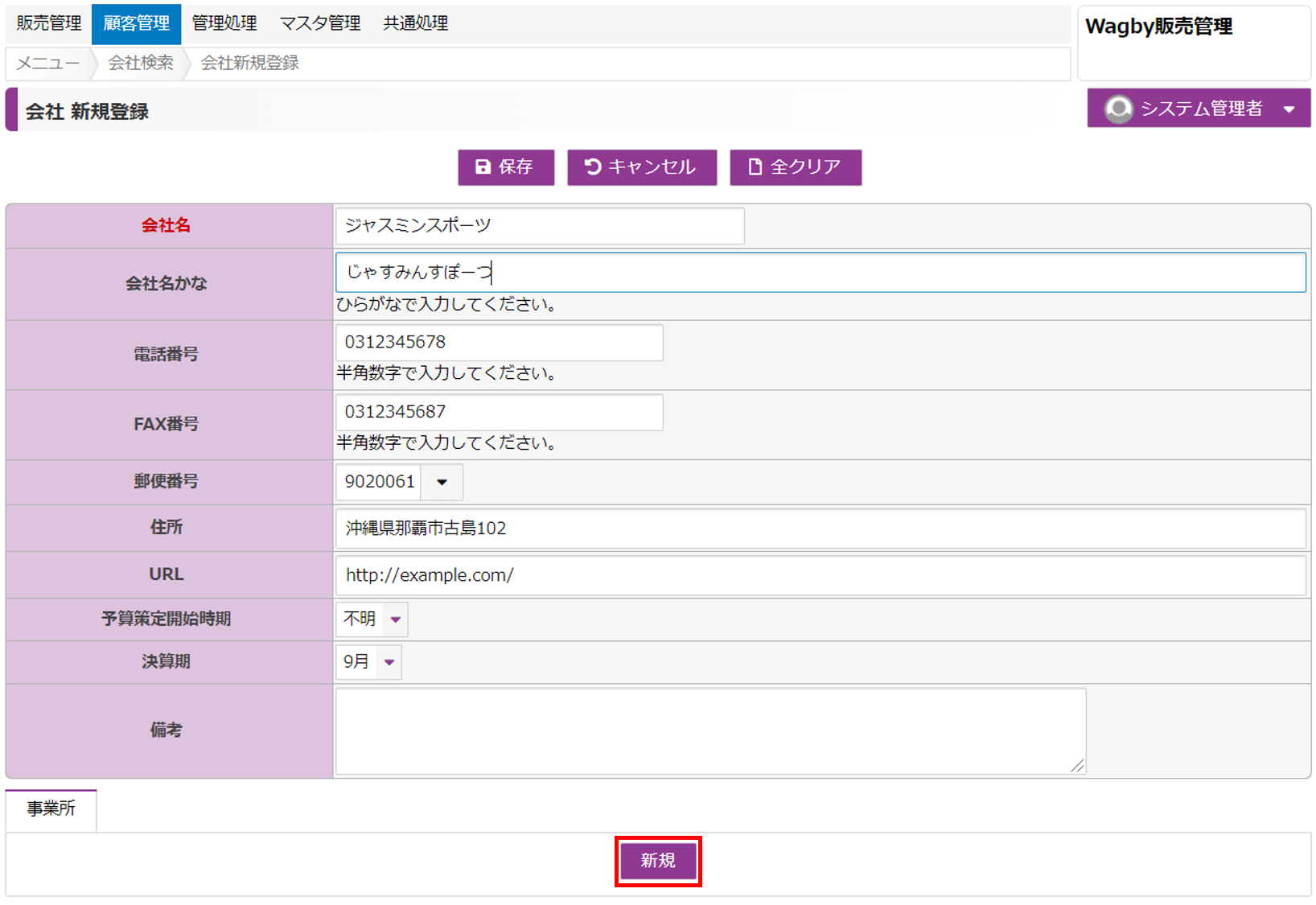
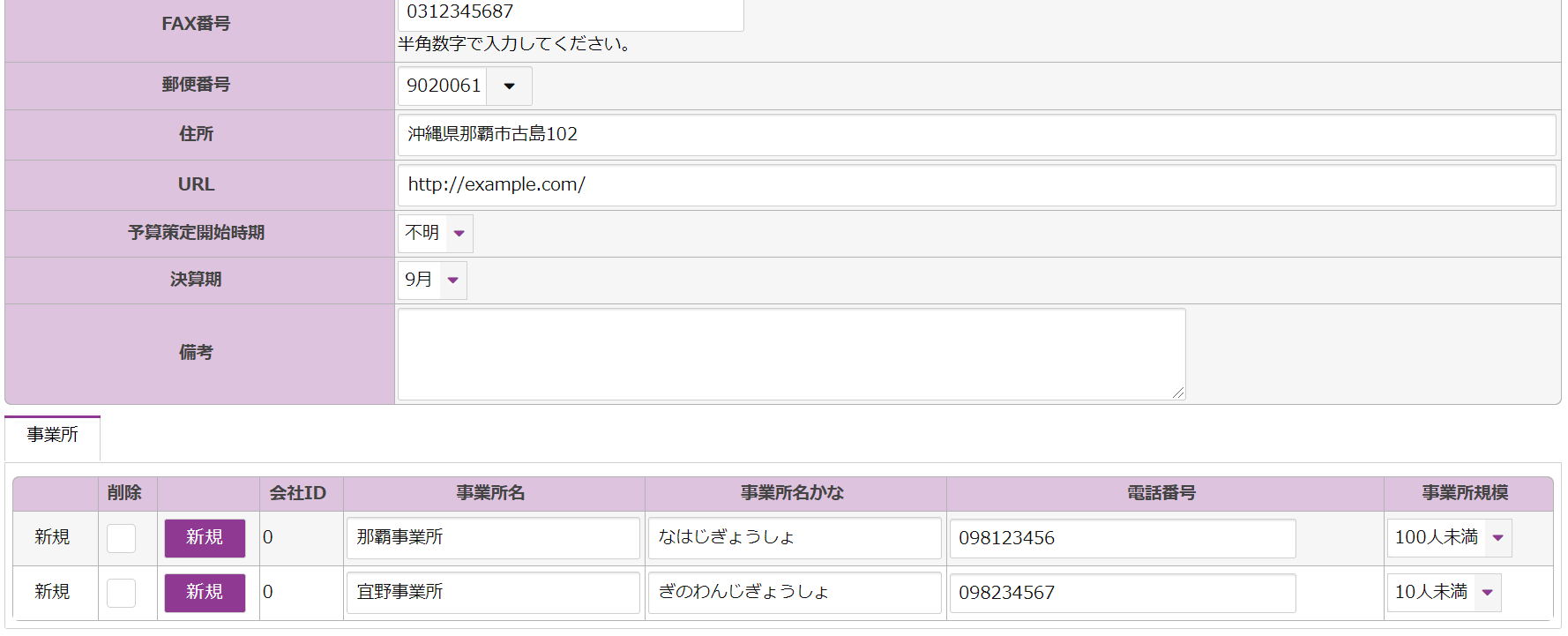
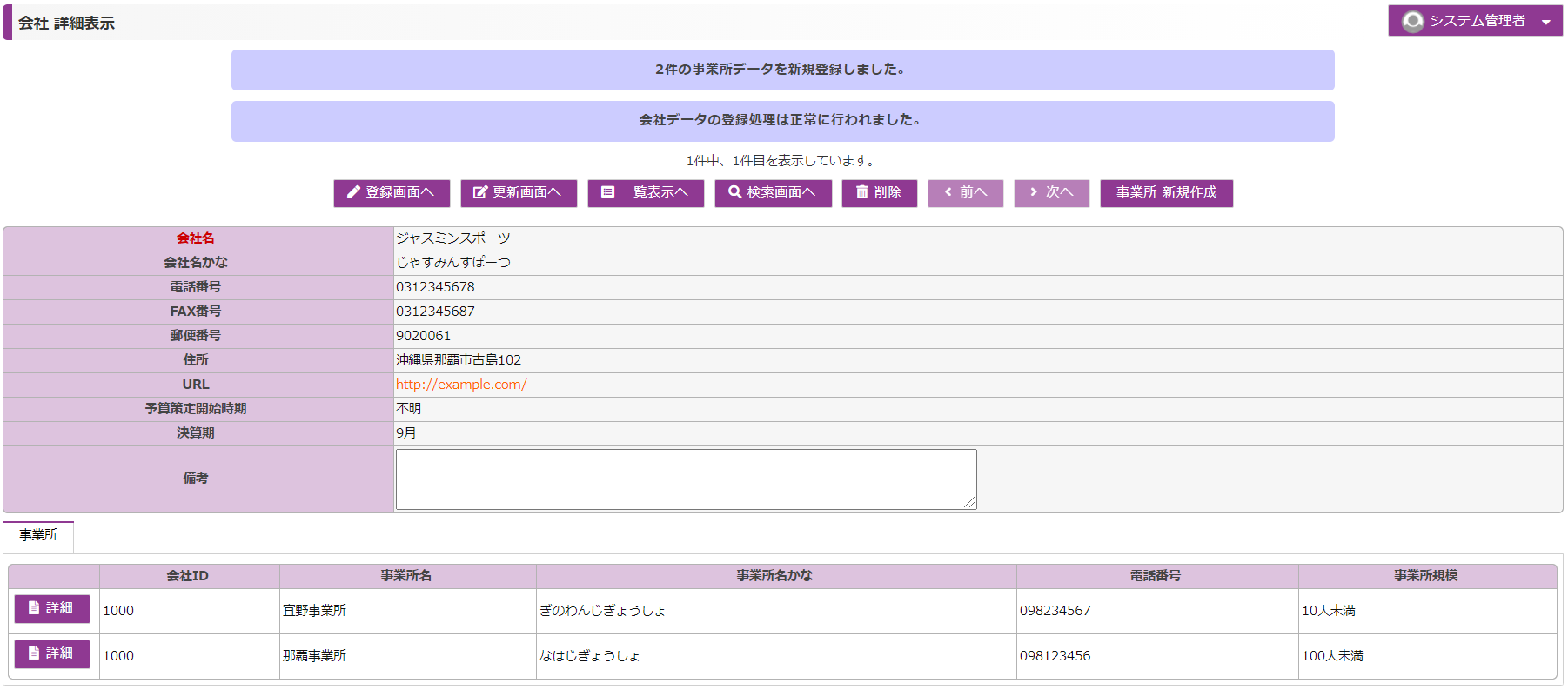
顧客の登録
検索画面の「登録画面へ」ボタンを押下し、登録画面を開きます。
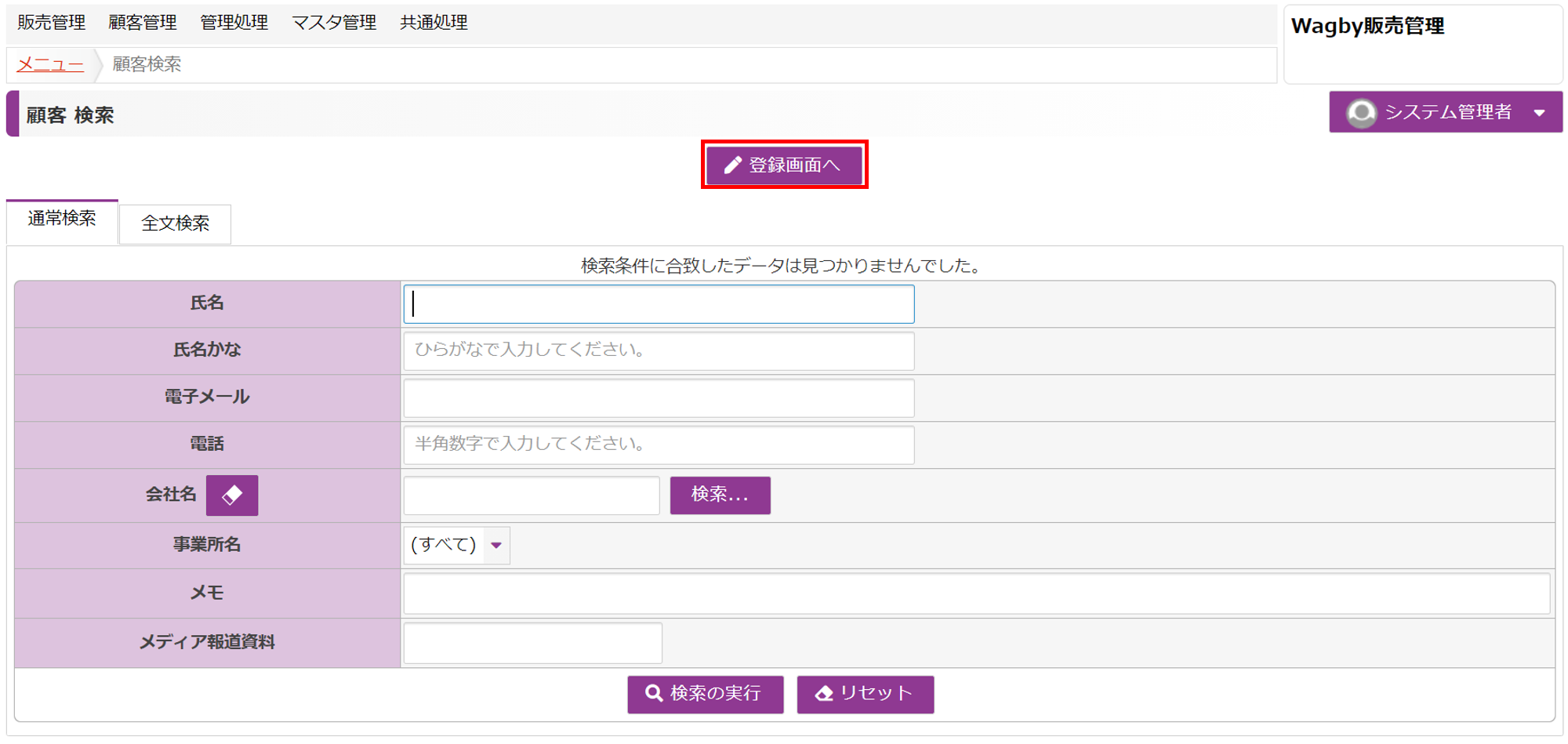
顧客情報を入力します。
会社名は「検索…」ボタンを押すと先の「会社の登録」実施時に登録したデータが選択できます。
事業所を選択すると、電話番号などの情報も表示されます。
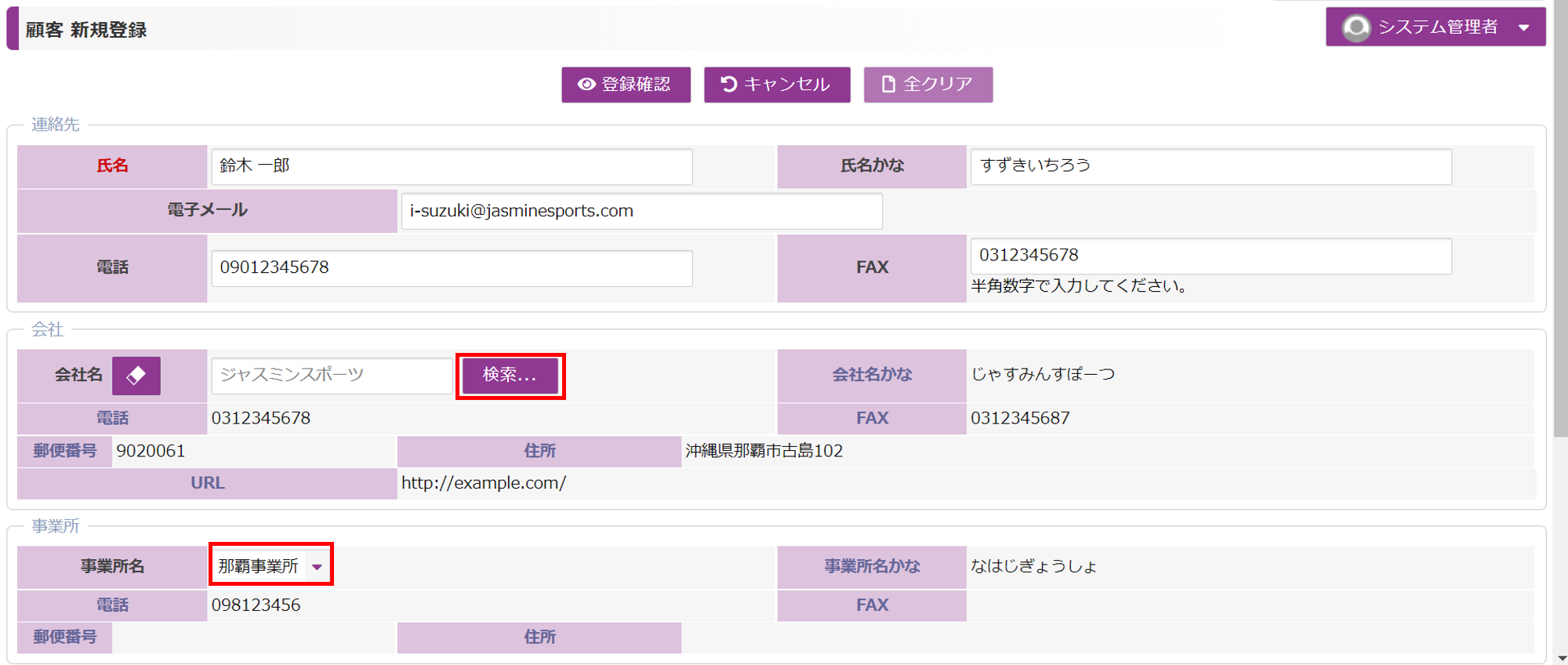
内容をチェックし、よければ「登録する」ボタンを押下します。
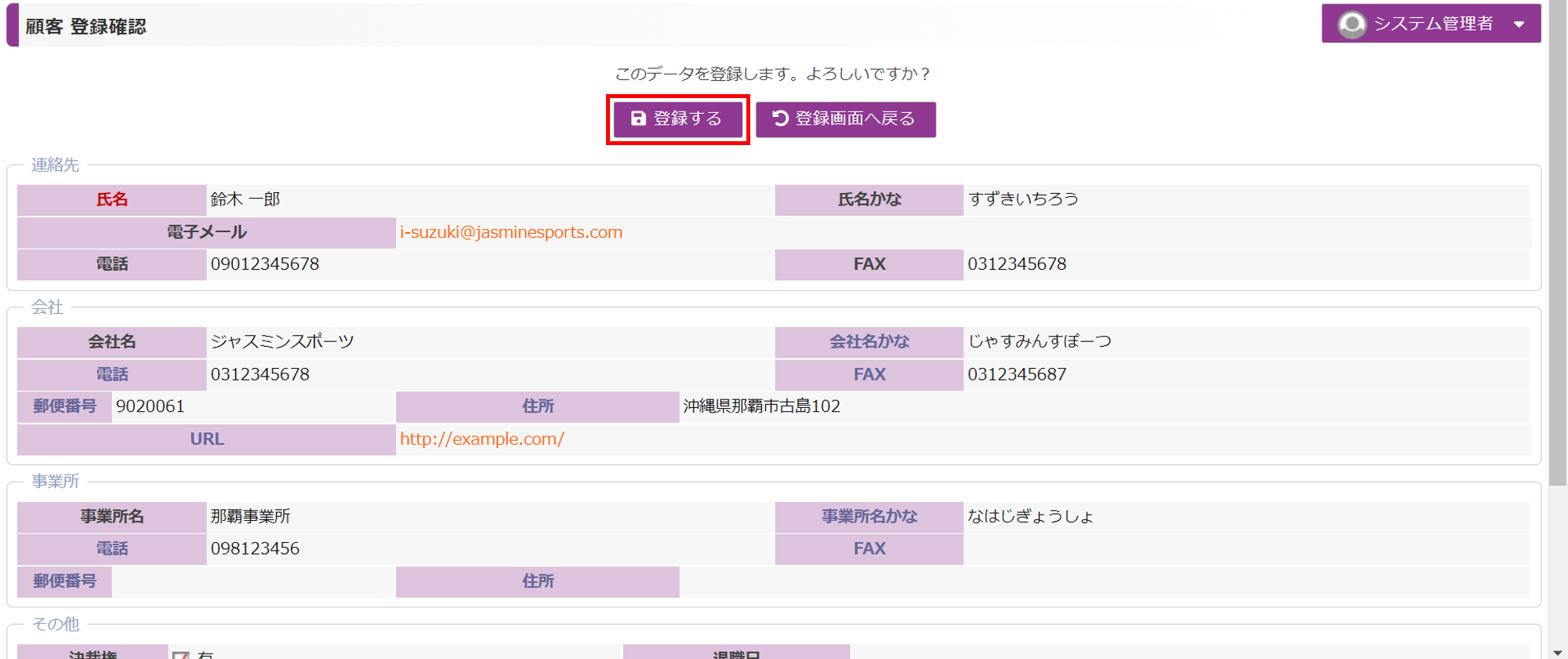
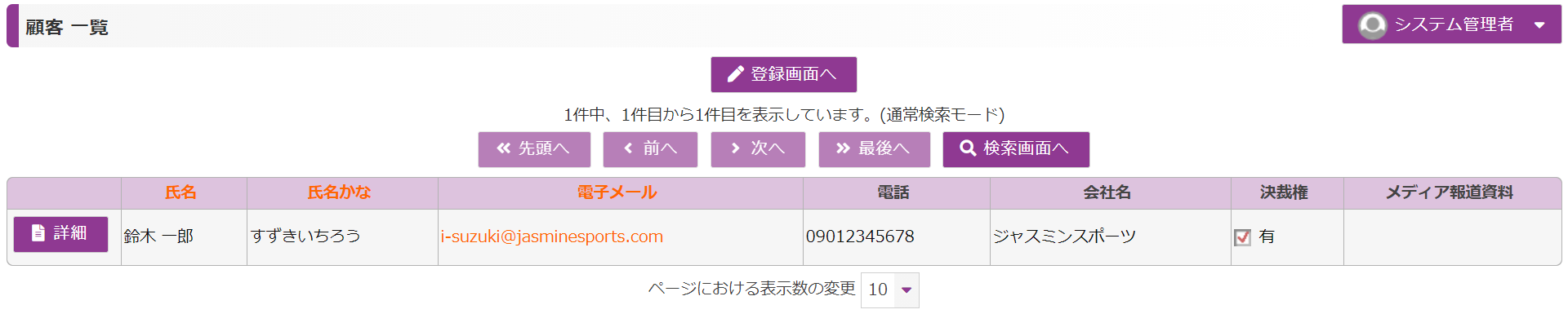
その他の機能
全文検索
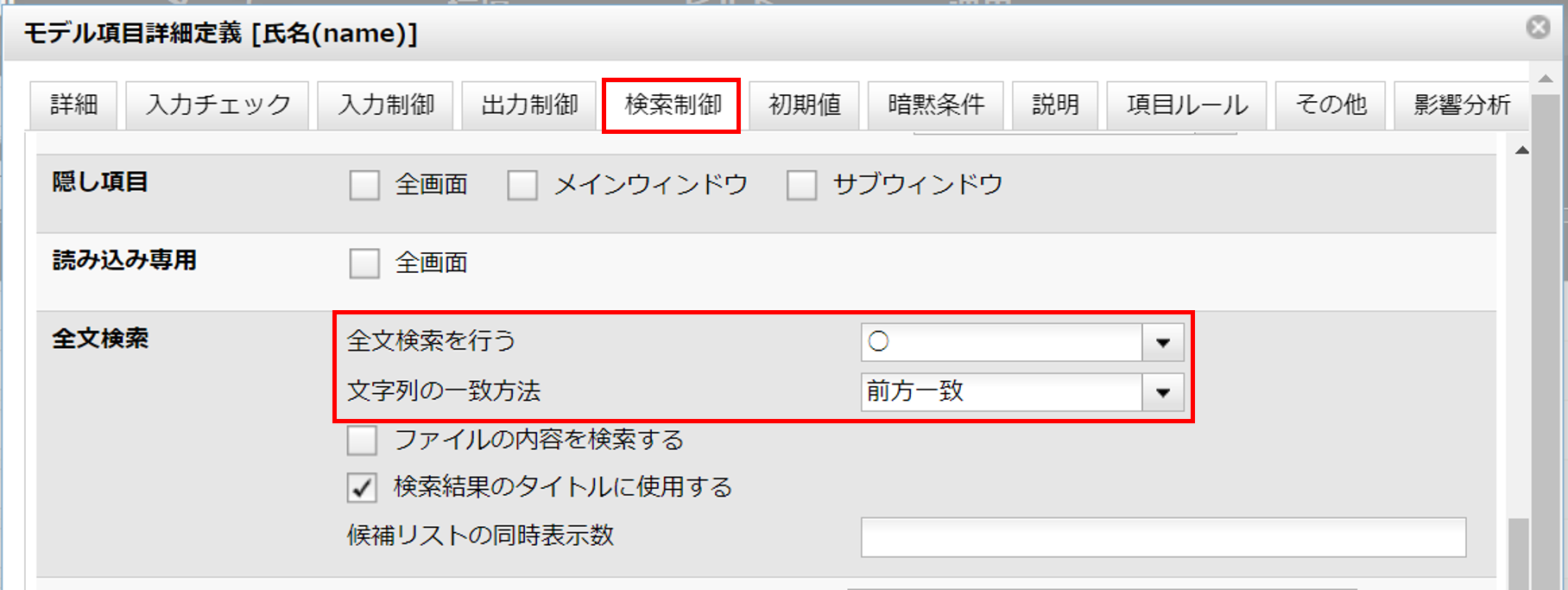
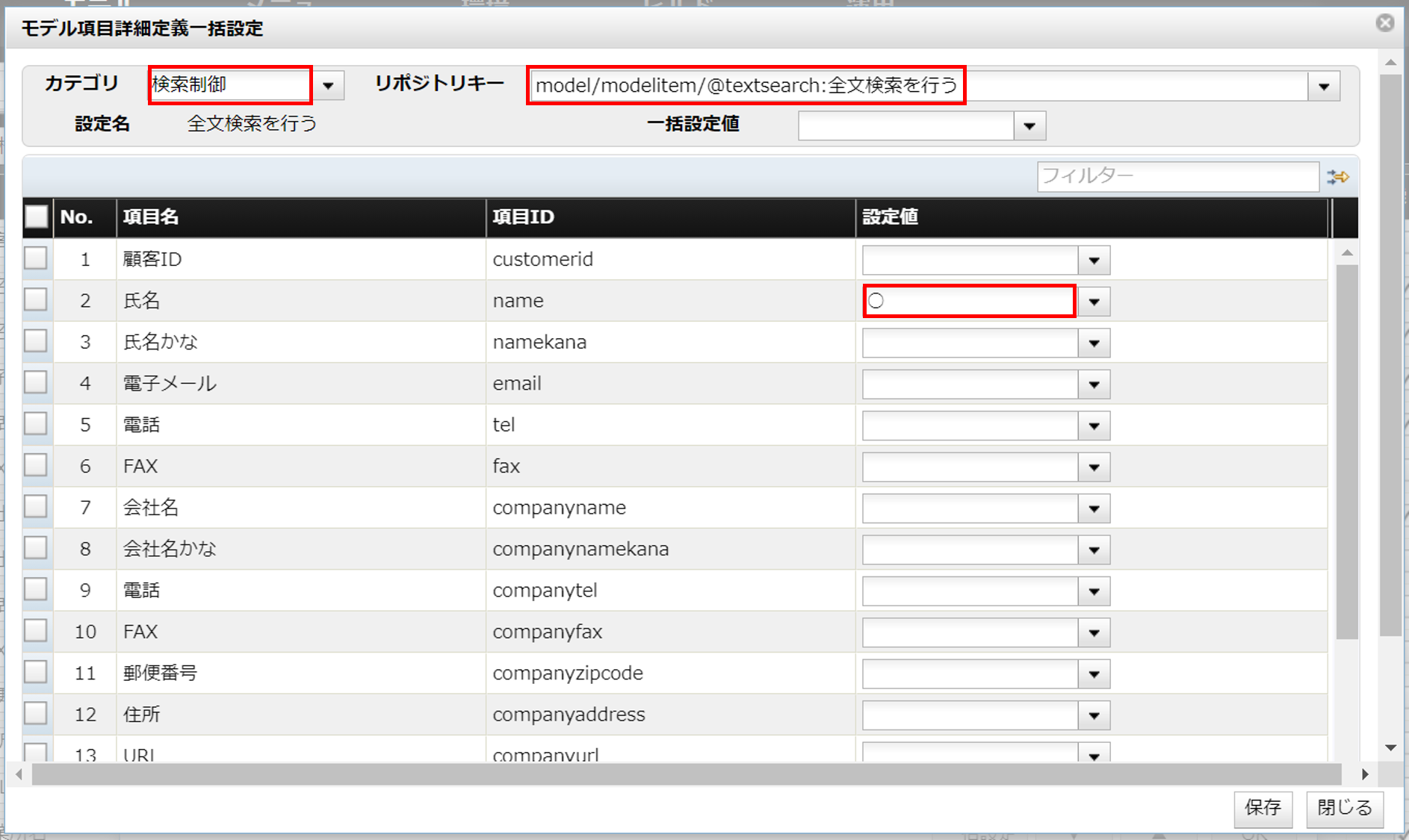
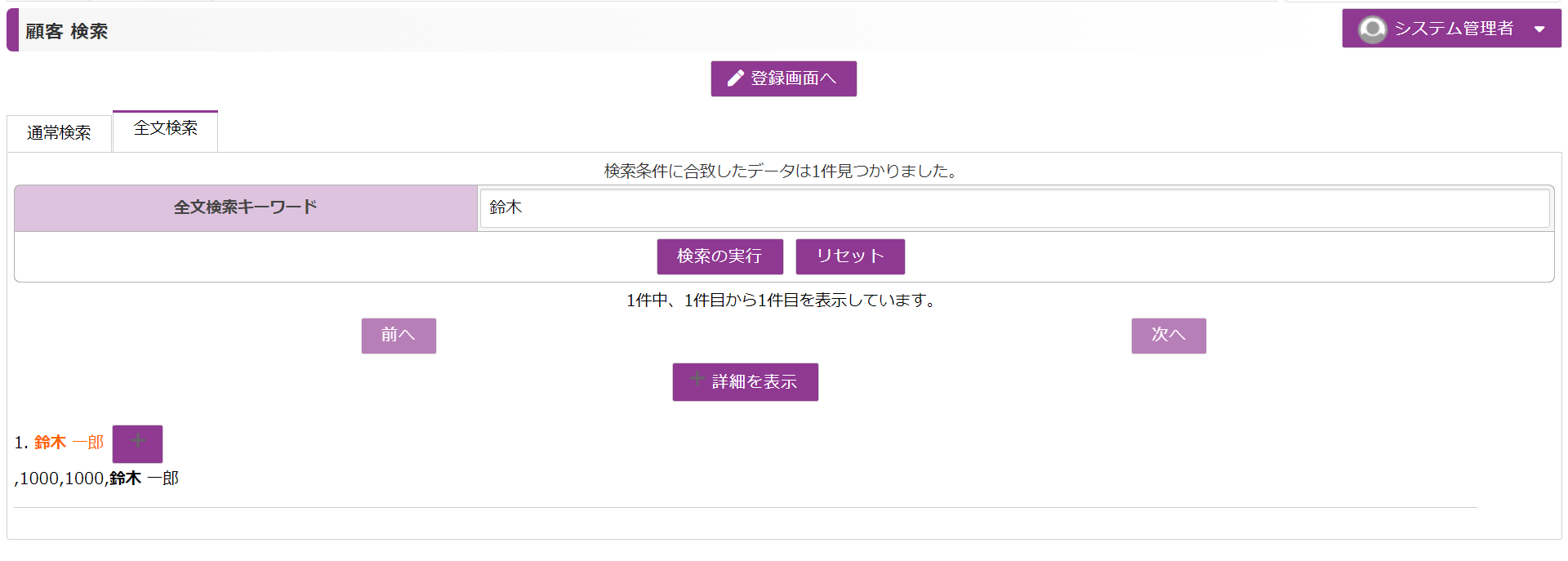
ヘルプメッセージ
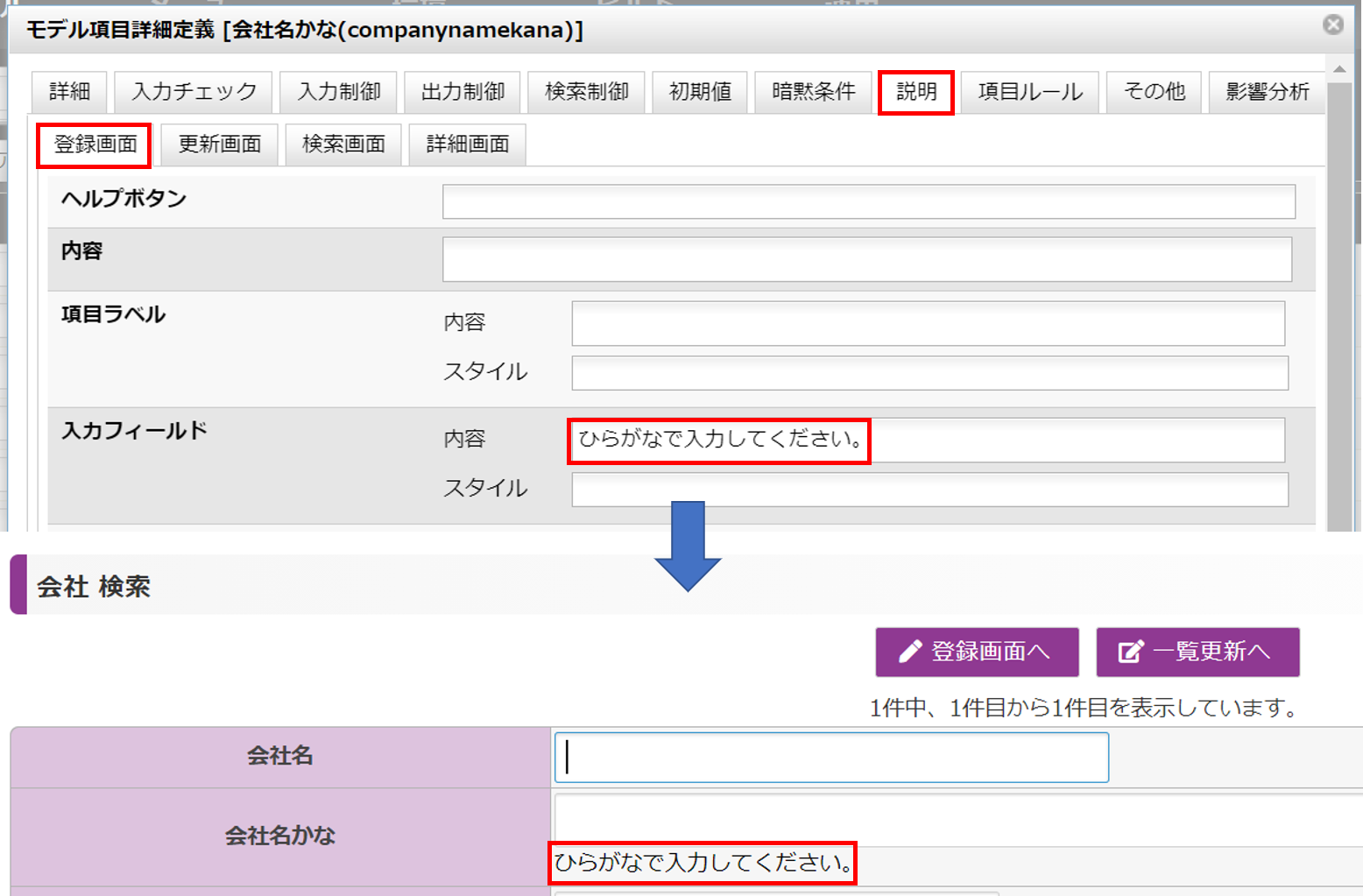
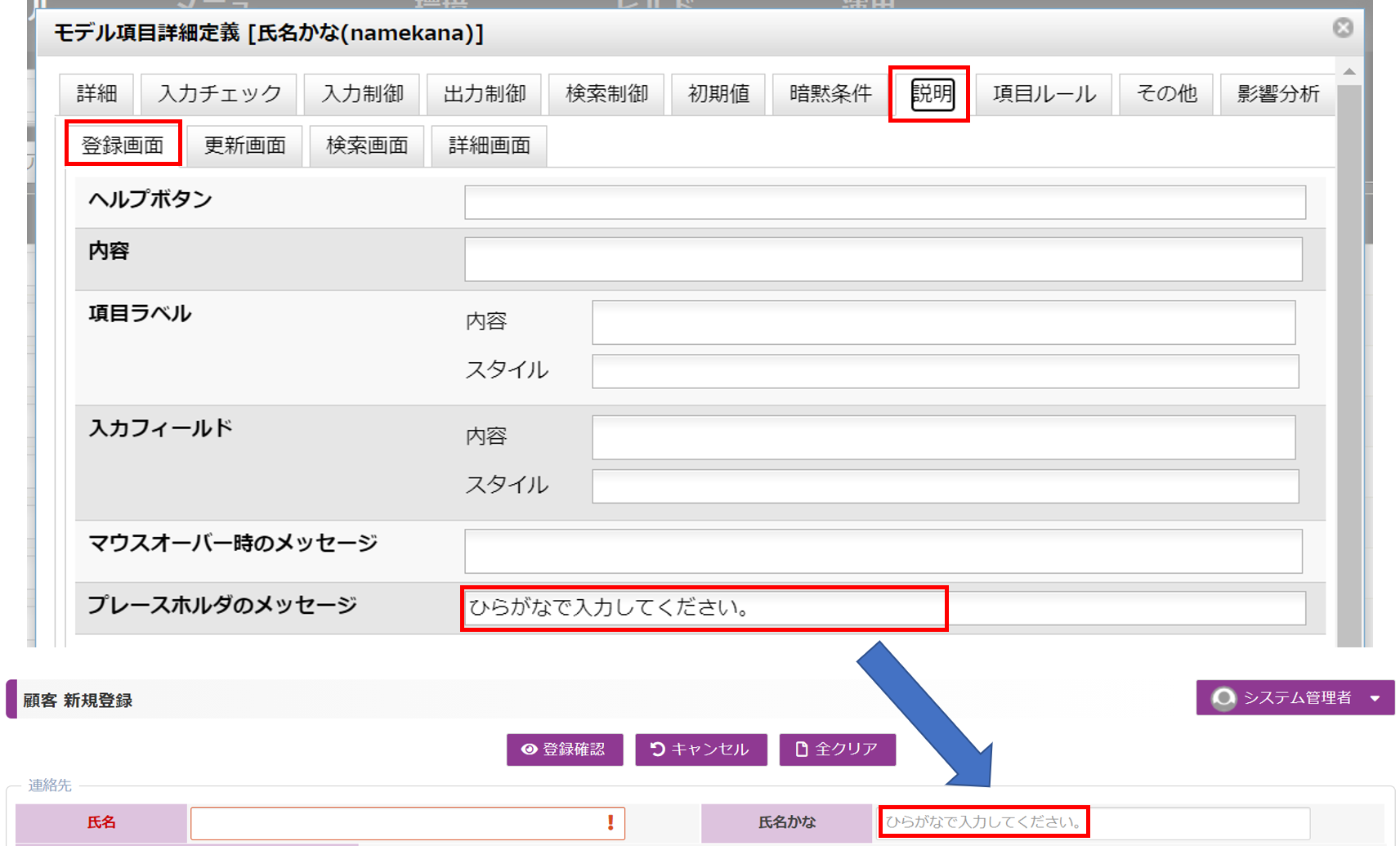
子モデルの値を親モデルに設定する
FIRST(
${office_lp.tel},
"LEN(${office_lp.officename})>0"
)
第一引数は「[ 子モデルID ]_lp.[ 項目ID ]」となります。
接尾語「_lp」は、一覧表示用のモデルを意味します。
ここでは事業所名が設定されていること(文字列の長さが0より大きい)を条件としています。
つまり、事業所名が未設定のレコードは無視します。